风格调用文件导入安装方法
后台购买安装好风格后,认真按找下面步骤安装设置即可;
注意:设置前记得要先把所购买的风格设置为默认,设置方法:后台—界面—风格管理—选择本模板为电脑版。
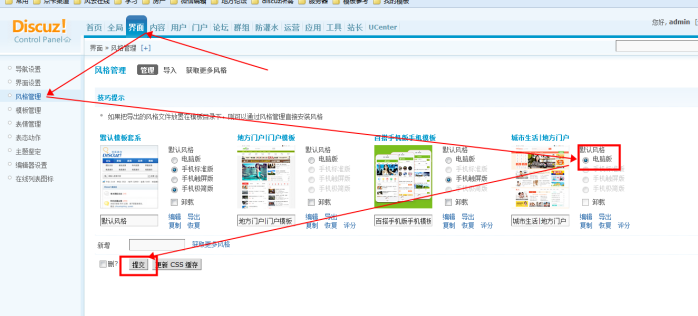
1、进入【后台】—【工具】—【更新缓存】,更新论坛缓存;
2、DIY文件与入和数据DIY调用设置请看文件夹中的“DIY数据调用设置教程”
==========================================================
风格内容的修改和使用, 请认真看下面的内容:
总体信息说明:
风格所有文件在:template/rtj1009_007/
所有模板风格图片都在这个目录下:template/rtj1009_007/image/
所有模板风格css样式控制文件都在这个目录下:template/rtj1009_007/common/
1、主LOGO修改:template/rtj1009_007/image/logo.png (注意:最佳高度为50px,建议不要太大或太小,且为 png格式。否则可能会错位或乱版)
下图为主要LOGO位置:
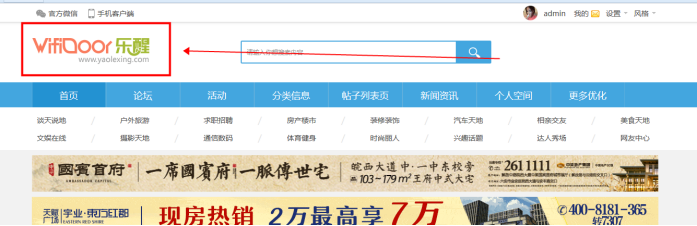
2、迷你LOGO修改:template/rtj1009_007/image/mini_logo.png (注意:最佳高度为35px,建议不要太大或太小,且为 png格式。否则可能会错位或乱版)
下图为迷你LOGO位置:
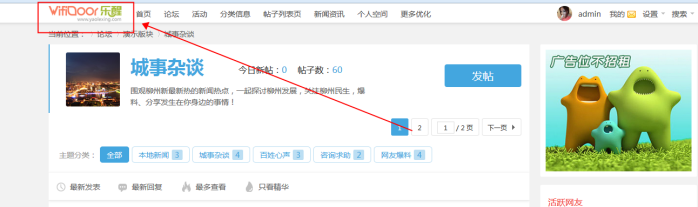
一、【一些功能的使用】
1、广播:由于关注和粉丝需开启广播功能,建议您开启,要不无法使用该功能。
开启方法:进入【后台】—【全局】—【站点功能】—【点击开启】
2、登录框:登录框样式使用的是登录自动选择帐号的样式,建议启用登录自动选择帐号。
开启方法:进入【后台】—【全局】—【站点功能】—【其他】—【启用登录自动选择帐号】——【选择:是】
3、帖子列表页侧边栏:帖子列表页建议开启侧边栏,这样效果更佳,不同的版块可分别设置。
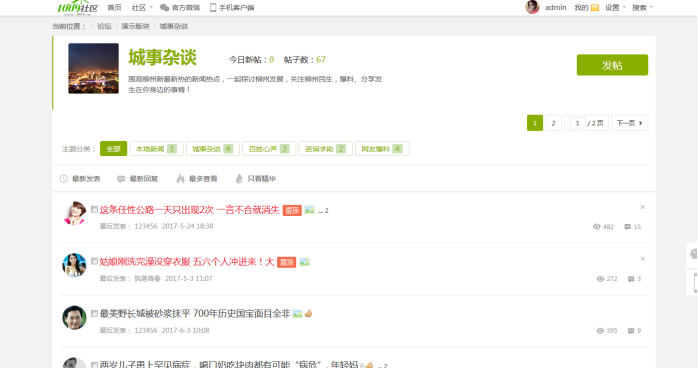
如上图是未开启边栏的效果
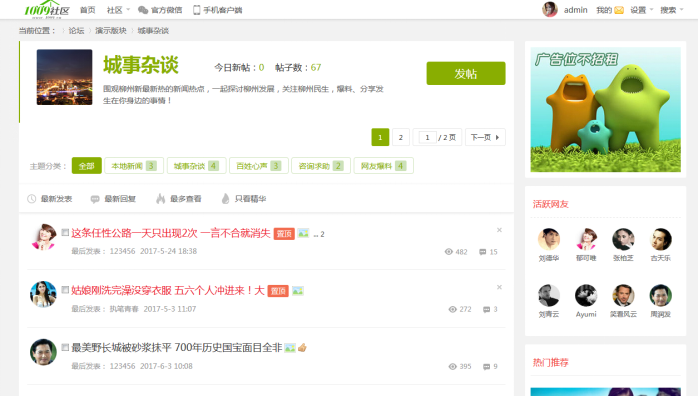
如上图是已开启边栏的效果
如上图是已开启了边栏的效果
开启方法:进入【后台】—【论坛】—【找到您要改的版块】—【编辑】—【扩展设置】—【显示边栏】—【选择:是】
注1:要在列表页导入DIY的,请在已开启边栏的版块导入列表DIY。
注2:瀑布流样式的列表页为达到最佳效果,建议不要开启边栏。
2、帖子内容页样式二选一
第一种样式:默认风格
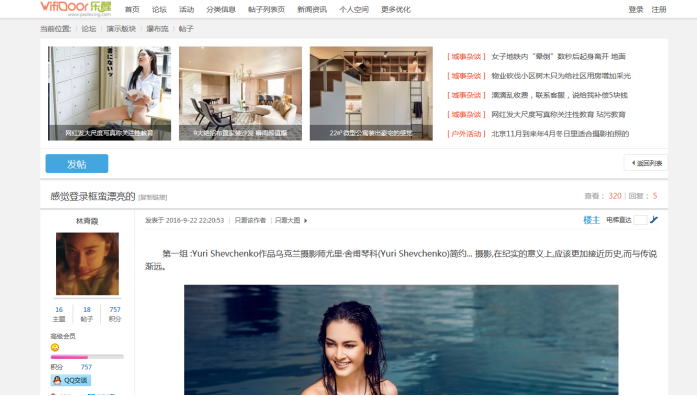
以上的第一种样式是论坛默认,无需设置
第二种样式:右侧显示作者信息风格
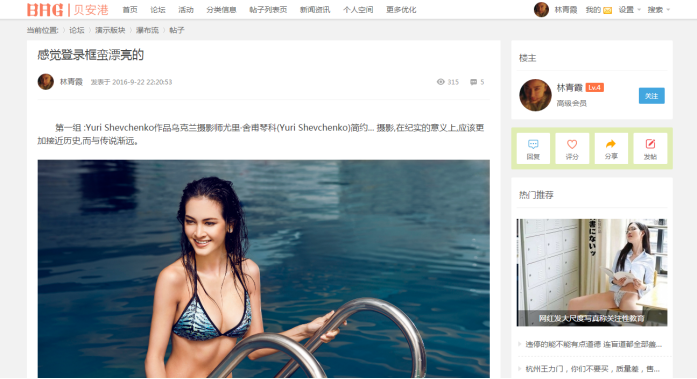
第二种样式的开启方法:进入【后台】—【界面】—【帖子内容页】—【关闭左侧信息栏】—【选择:是】
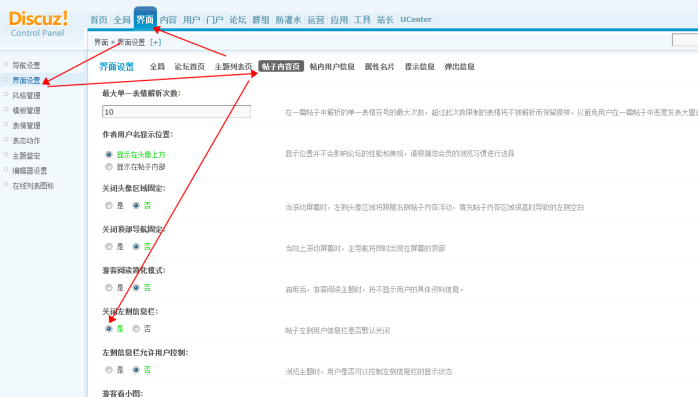
注:在关闭左侧信息栏下方有一项设置,即:【左侧信息栏允许用户控制】,这里我们建议您选否,不要让用户切换设置,因为DIY只能保存一种样式,如果这里选是,用户在切换到另一种非您设置的风格时,DIY会显示为空。
5、扩展配色的启用与使用
开启方法:进入【后台】—【界面】—【风格管理】—【编辑】—如下图:
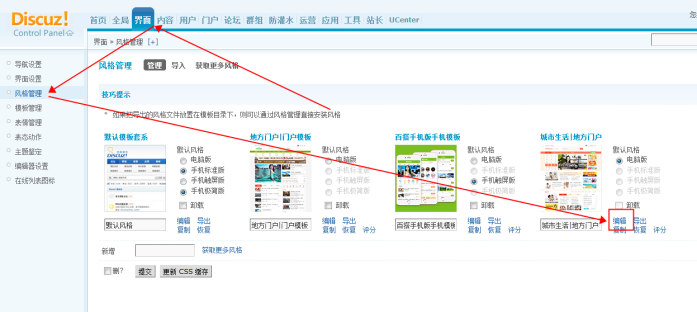
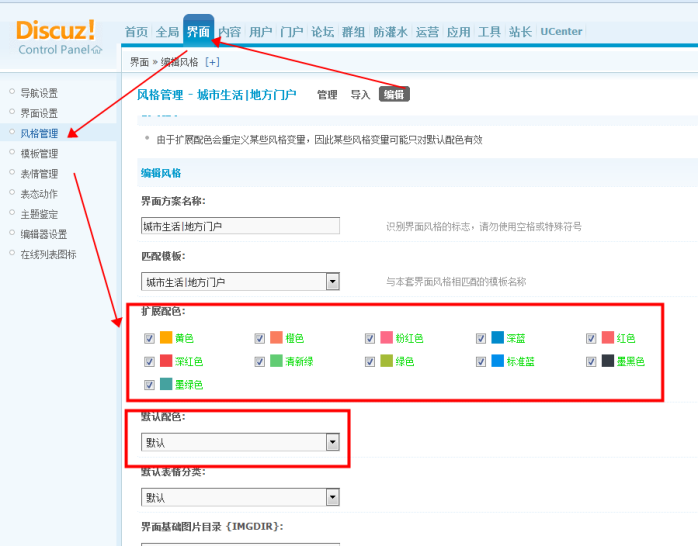
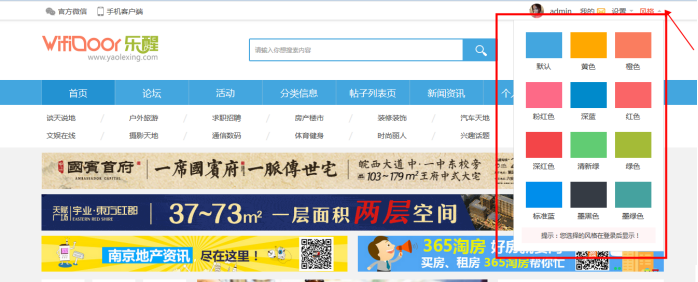
如需开启扩展配色,则将红框中的颜色方案勾选起来,这样在首页的导航右边就会出现“风格”可供用户选择颜色风格了。
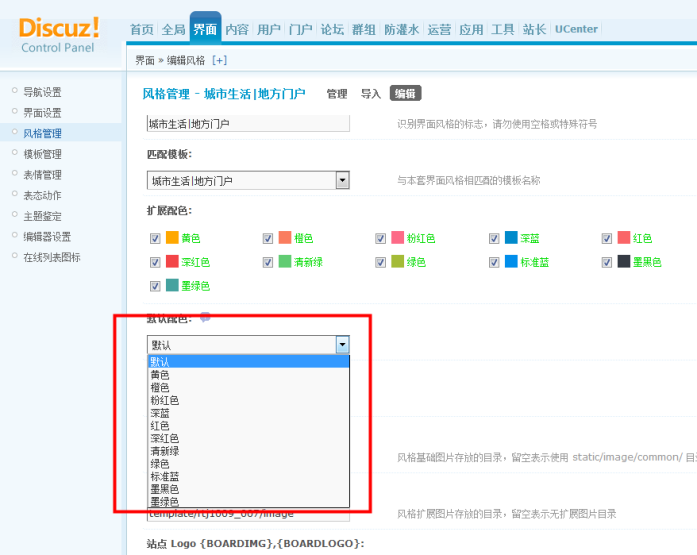
在默认配色中您可以选择网友打开网站默认是使用哪种颜色
6、搭配插件设置导航样式
安装配套插件后,在后台应用选择启用插件,启用插件后,点击【设置】
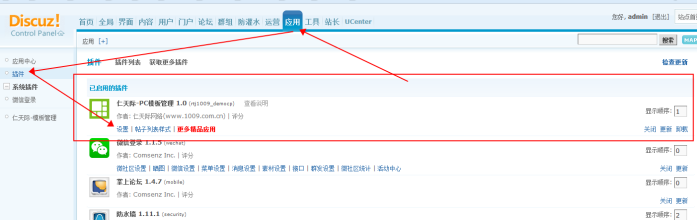
进入设置后,请根据自已需求进行设置
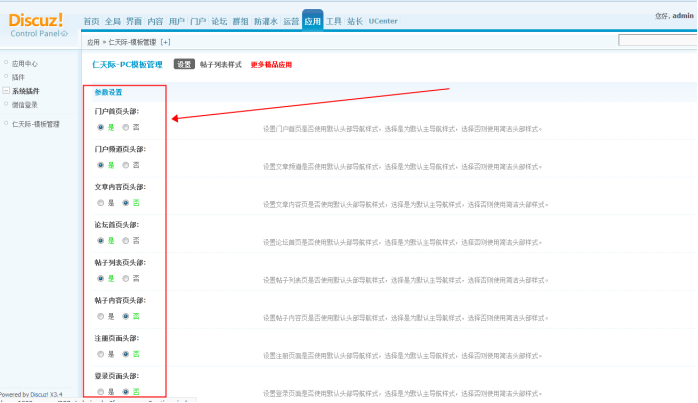
下图截图说明两种头部样式
选择是为默认主导航样式,如下图:
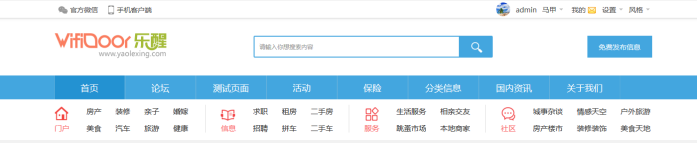
选择否则使用简洁头部样式,如下图:

简洁头部一般用于列表页、内容页、个人设置等这类的页面,这方面的设计您可观查19楼、化龙港这两个大地方站,简洁头部用户体验更好。很多站长偏爱主导航样式,因此我们做了两种设计,可供站长自由设置切换。
7、搭配插件设置二级导航样式
我们为您提供了3种二级导航样式,我们的3个演示站分别使用了这三3样式,在此我们再截图说明。
第一种:默认样式
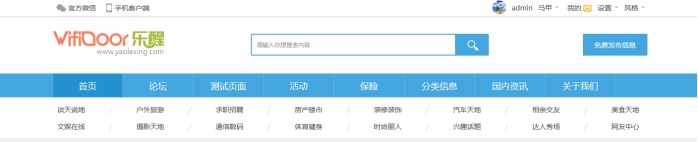
第二种:三栏分类样式
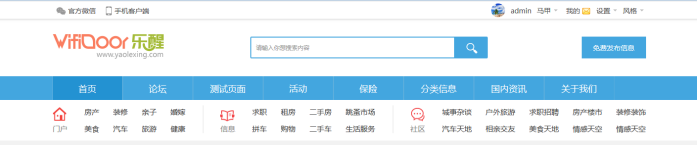
第三种:四栏分类样式
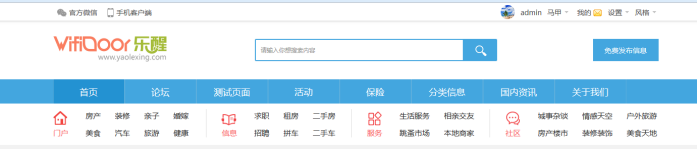
在模板管理插件设置中的【二级导航样式选择】选择您喜欢的样式即可。
8、搭配插件设置个人空间背景样式
同样我们为您提供了2种个人空间背景样式,在此我们再截图说明。
第一种:默认样式
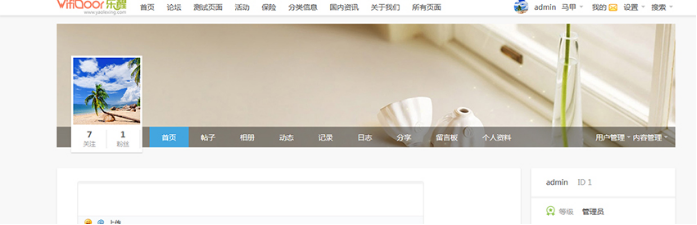
第二种:双层样式
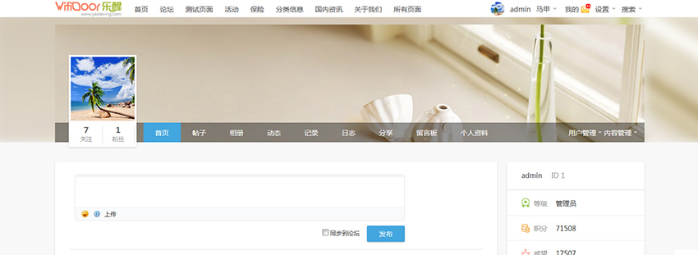
在模板管理插件设置中的【个人空间背景样式】选择您喜欢的样式即可。
9、导航右侧发布按扭是否开启
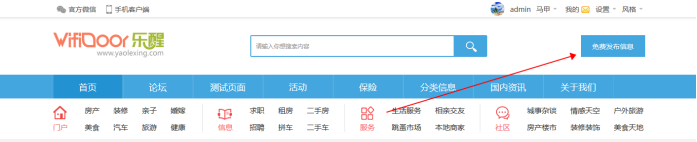
在模板管理插件设置中的【导航右侧发布按扭是否开启】选择【是】为开启,选择【否】为不开启。
10、帖子列表样式
请看下图,可在演示站的导航上查看帖子列表样式,后台插件可设置5种,瀑布流则为后台原始功能设置的
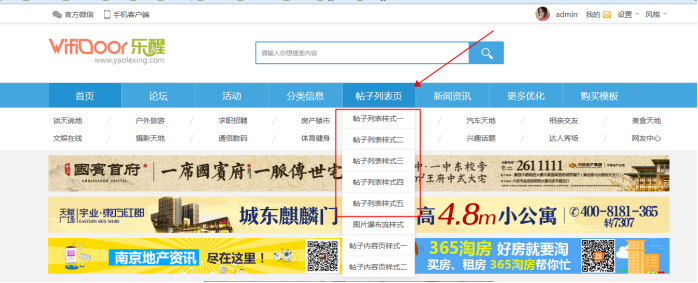
设置方法:【后台】—【应用】—【插件】—【仁天际-PC模板管理】—【帖子列表样式】—【选择您要设置的版块】—【修改】—【选择样式】—【提交】
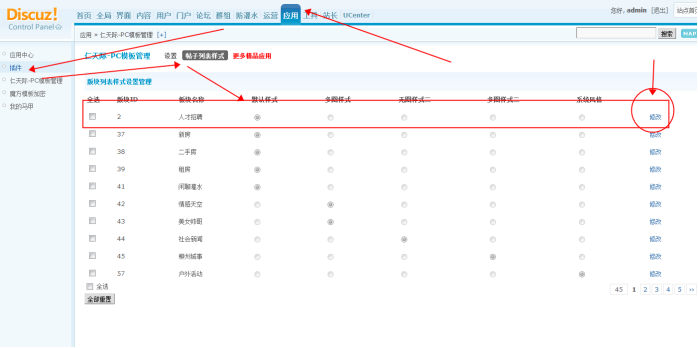
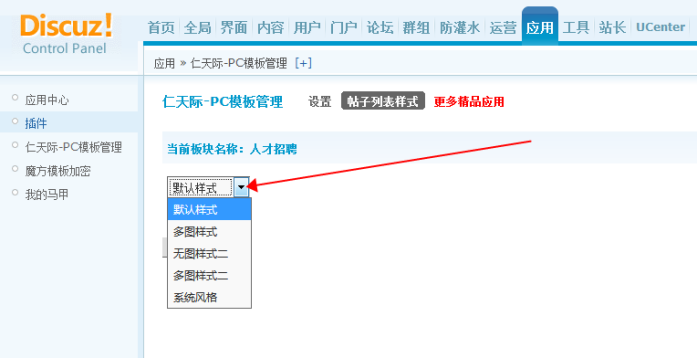
..........更多样式的设置请看管理插件!!!!!!!!!
二、【头部主导航内容修改】
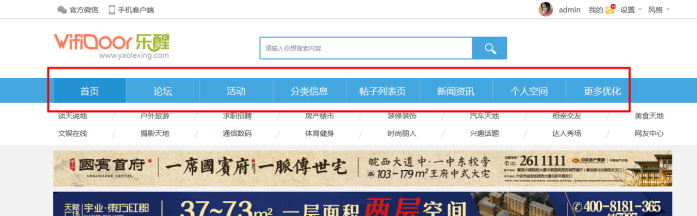
进入【后台】—【界面】—【导航设置】—【主导航】—【添加主导航】
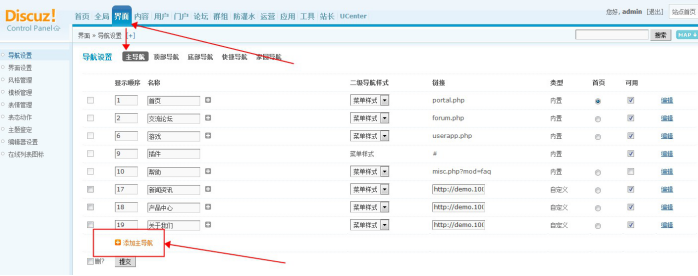
注:如需添加二级导航,请点导航名称右边的+号,然后填入导航信息,可参考已有导航进行填写。
二、【头部横排导航内容修改】
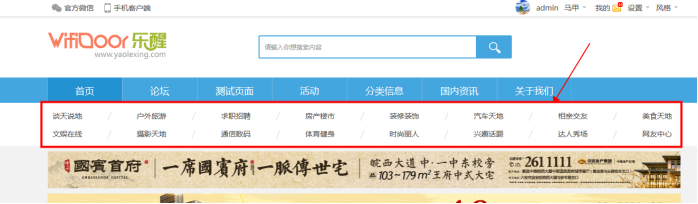
头部二级导航内容文件的目录在 template/rtj1009_007/common/下的 toubu.php文件里,打开后,找到您所选择使用的样式,直接把现有的分类名称改为您想要的,把href="#" 中的 # 号改成您的分类链接即可。修改后到后台更新下缓存。
注:登录FTP,下载这个文件,用 代码编写软件 或 记事本 打开这个文件修改(修改前先复制备份一份)
四、【头部与底部右浮返回顶部边栏的微信二维码图片修改】
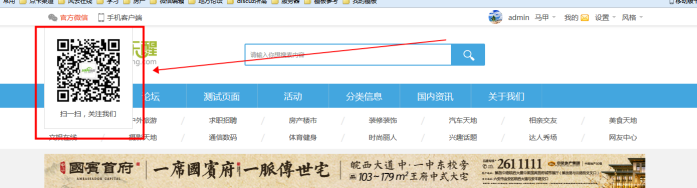
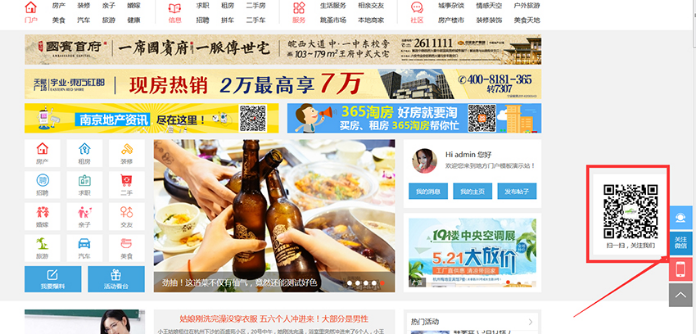
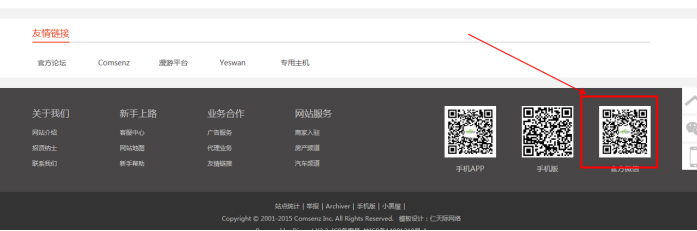
微信二维码图片修改:template/rtj1009_007/image/weixin.jpg (注意:最佳高度为135px*135px,且为 jpg格式。)直接把您的微信二维码命名为weixin.jpg再替换相同位置的图片即可。
五、【底部和右浮返回顶部边栏的APP二维码修改】

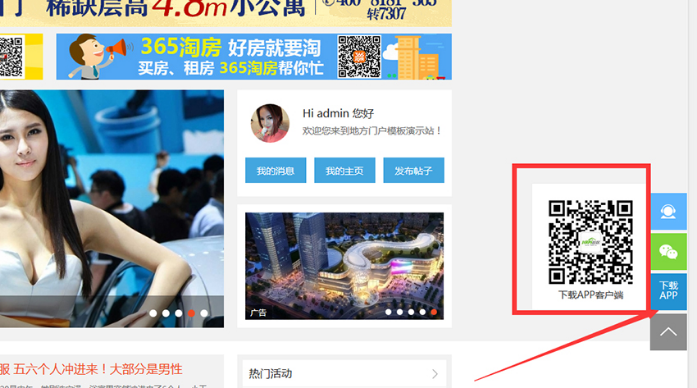
APP二维码图片修改:template/rtj1009_007/image/app.jpg (注意:最佳高度为135px*135px,且为 jpg格式。)直接把您的APP二维码命名为app.jpg再替换相同位置的图片即可。
六、【底部的手机版二维码修改】
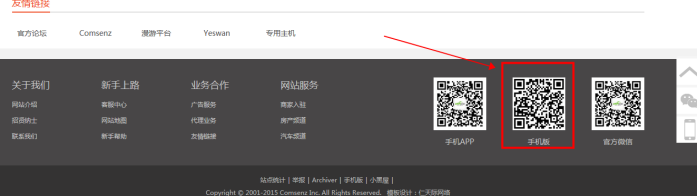
手机版二维码图片修改:template/rtj1009_007/image/wap.jpg (注意:最佳高度为135px*135px,且为 jpg格式。)直接把您的手机版二维码命名为wap.jpg再替换相同位置的图片即可。
七、【右浮动客服信息修改】
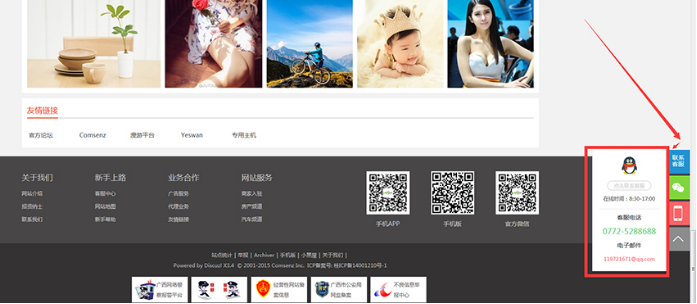
1、客服QQ的设置
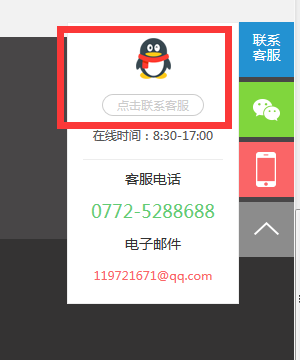
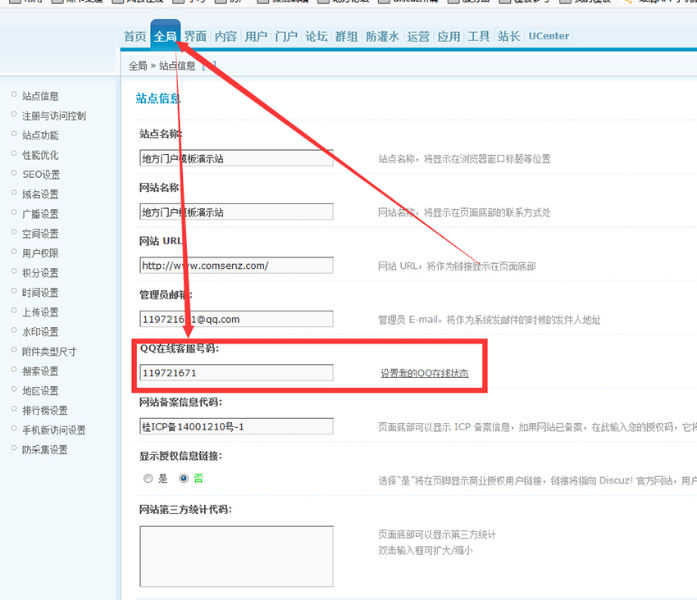
设置方法:进入【后台】—【全局】—【QQ在线客服号码】—【填写您的客服QQ号】—【提交】
2、客服弹出页面其它信息修改
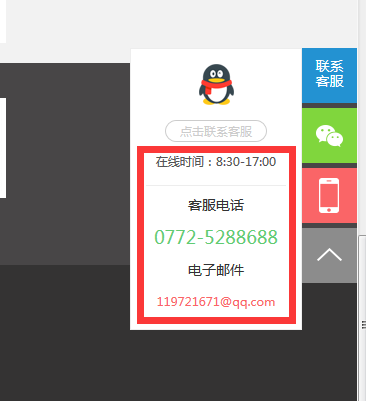
这部份客服信息内容文件的目录在 template/rtj1009_007/common/下的 footer.php文件里,打开后直接搜索“相应的文字”,跳转到相应位置进行修改。修改后到后台更新下缓存。
注:登录FTP,下载这个文件,用 代码编写软件 或 记事本 打开这个文件修改(修改前先复制备份一个)
八、【底部各种安全备案信息修改】
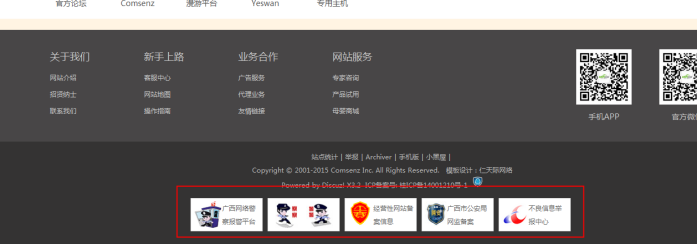
底部内容文件的目录在 template/rtj1009_007/common/下的 footer.php文件里,打开后直接搜索“相应的文字”,跳转到相应位置进行修改。修改后到后台更新下缓存。
注:登录FTP,下载这个文件,用 代码编写软件 或 记事本 打开这个文件修改(修改前先复制备份一份)
九、【底部导航修改】
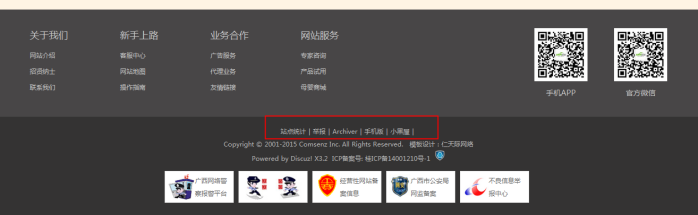
进入【后台】—【界面】—【导航设置】—【主导航】—【添加主导航】
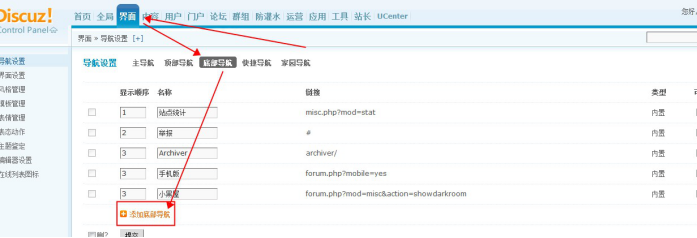
十、【底部作者信息修改】
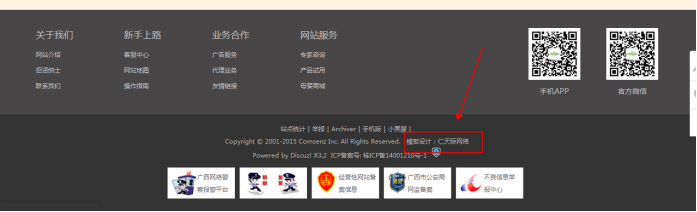
底部内容文件的目录在 template/rtj1009_007/common/下的 footer.php文件里,打开后直接搜索“仁天际网络”,跳转到相应位置进行修改。修改后到后台更新下缓存。
注:登录FTP,下载这个文件,用 代码编写软件 或 记事本 打开这个文件修改(修改前先复制备份一份)
十一、【底部关于我们等分类导航修改】
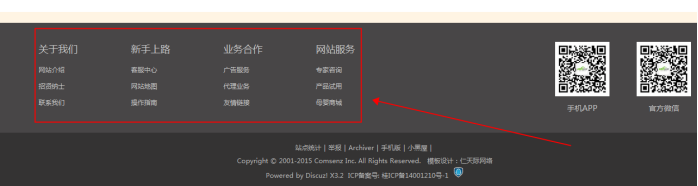
底部内容文件的目录在 template/rtj1009_007/common/下的 footer.php文件里,打开后直接搜索“关于我们”,跳转到相应位置进行修改。修改后到后台更新下缓存。
注:登录FTP,下载这个文件,用 代码编写软件 或 记事本 打开这个文件修改(修改前先复制备份一份)
十一、【头部未登录状态下的第三方登录按扭设置和修改】
1、样式一:显示QQ和微信登录并显示按扭文字
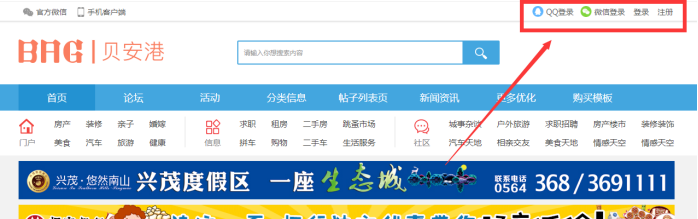
在模板管理插件设置中的【未登录右上角第三方登录】选择“是”,【第三方登录按扭上文字】选择“是”。
2、样式二:显示QQ和微信登录但不显示按扭文字

2、在模板管理插件设置中的【未登录右上角第三方登录】选择“是”,【第三方登录按扭上文字】选择“否”。
3、QQ登录和微信登录对应链接的修改
对应内容文件的目录在 template/rtj1009_007/common/下的 header_userstatus.php文件里,打开后直接搜索“QQ登录或微信登录”,跳转到相应位置进行修改其链接。修改后到后台更新下缓存。
注:登录FTP,下载这个文件,用 代码编写软件 或 记事本 打开这个文件修改(修改前先复制备份一个)
十二、【网站首页静态文字修改】
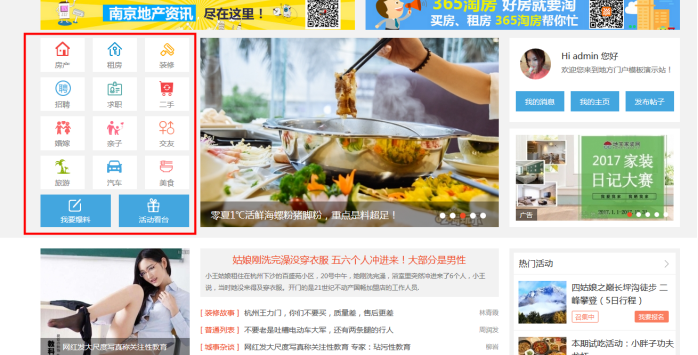
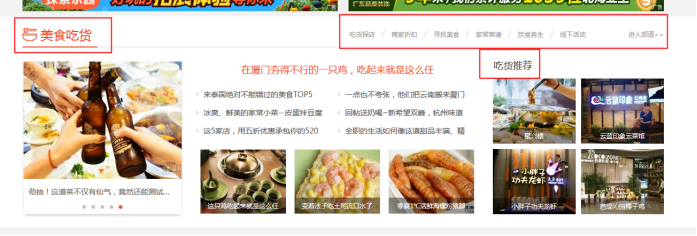
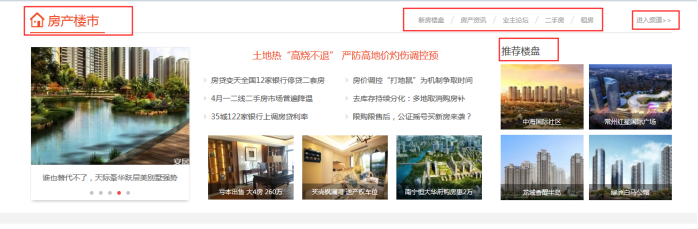
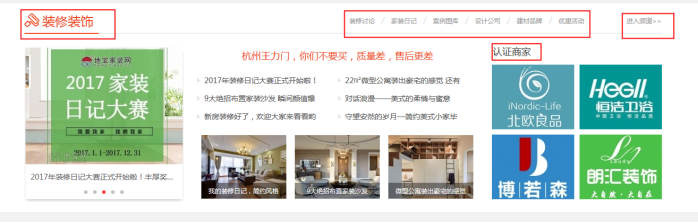
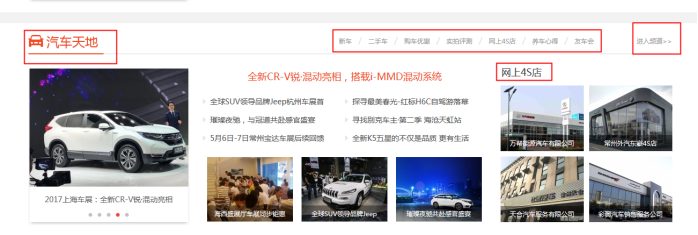
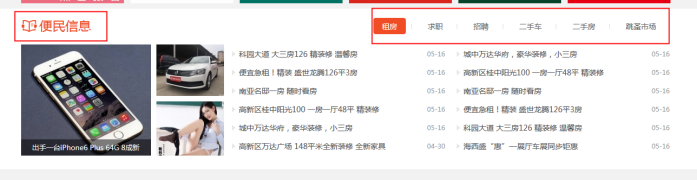
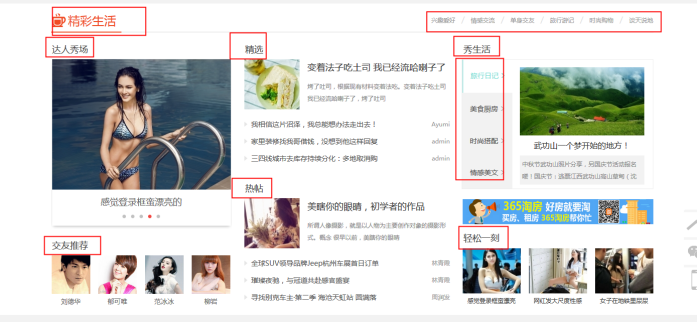
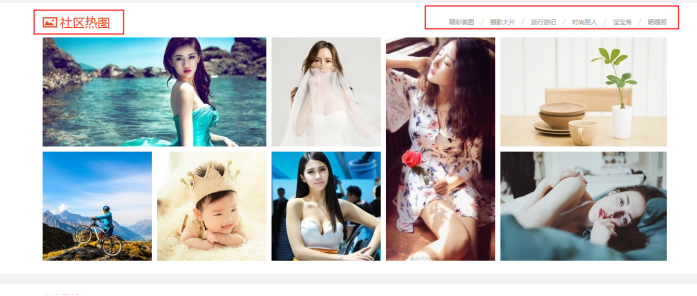
文件的目录在 template/rtj1009_007/portal/下的 index.php文件里,打开后直接搜索“红框中的文字”,跳转到相应位置进行修改。修改后到后台更新下缓存。
注:登录FTP,下载这个文件,用 代码编写软件 或 记事本 打开这个文件修改(修改前先复制备份一份)
以下对修改做个简单说明:
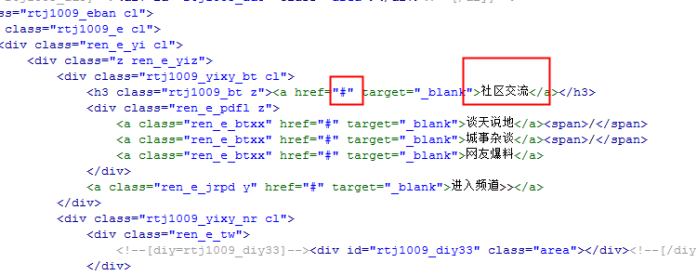
如图红框中,# 号是修改成您的文字对应的链接,文字直接修改成您想改的就行了。
十三、【论坛首页静态文字修改】
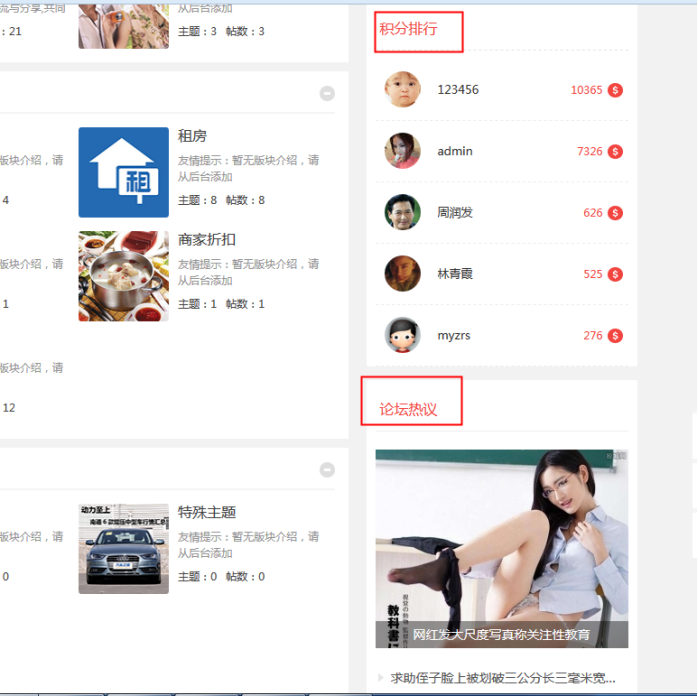
修改方法与首页同相,不多作解释,只说文件位置。
文件的目录在 template/rtj1009_007/forum/下的 discuz.php文件里
十四、【帖子列表页静态文字修改】
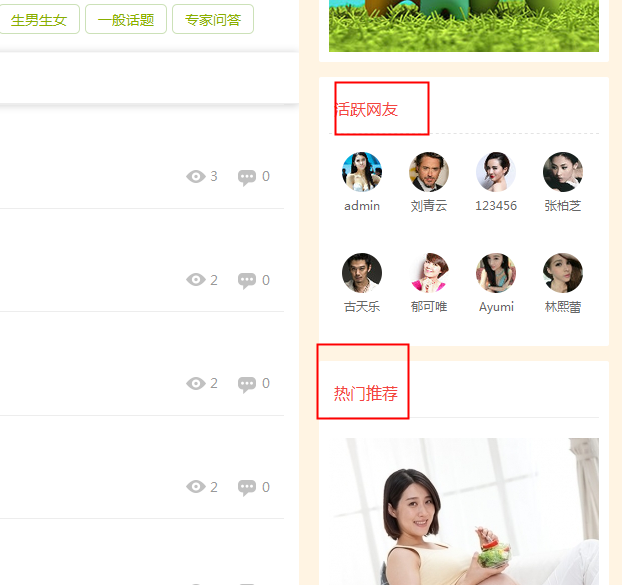
修改方法与首页同相,不多作解释,只说文件位置。
文件的目录在 template/rtj1009_007/forum/下的 forumdisplay.php文件里
十五、【帖子内容页静态文字修改】
文件的目录在 template/rtj1009_007/forum/下的 viewthread.php文件里
十六、【帖子列表页图片开启瀑布流样式】
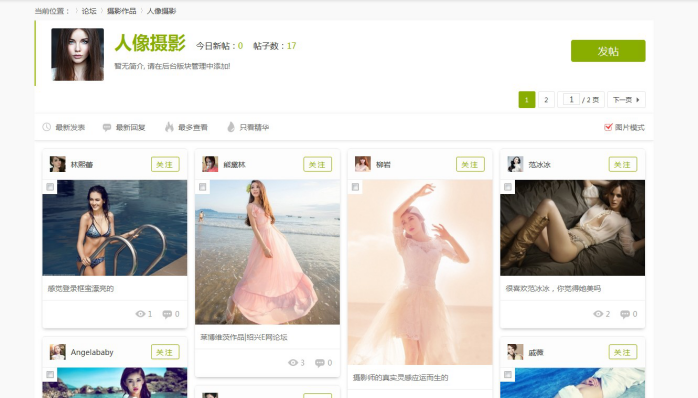
1、打开图片列表模式:进入【后台】—【论坛】—【版块管理】—【找到想要修改的版块】—【点右边的编辑】—【拓展设置】—【开启图片列表模式】—【选:是】
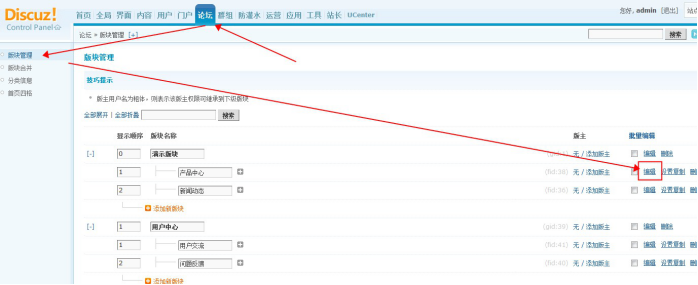
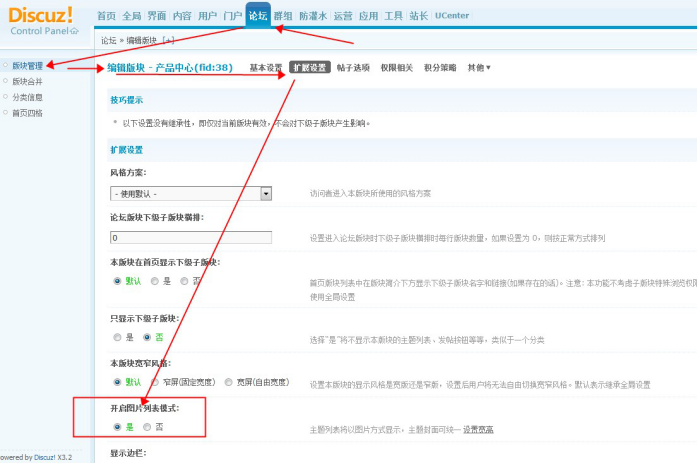
2、设置列表页图片模式的宽高和图片显示数:进入【后台】—【界面】—【界面设置】—【主题列表页】—【主题封面宽度:设置为281】—【主题封面高度:设置为9999】
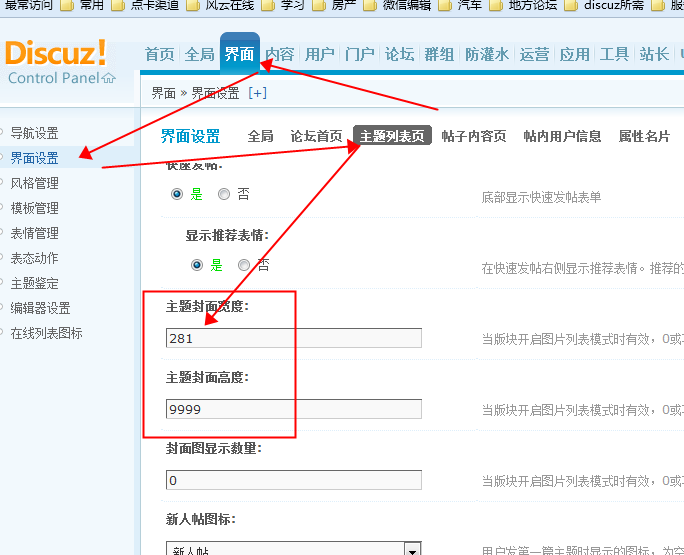
3、重建主题封面:进入【后台】—【工具】—【更新统计】—【填写您要设置的版块ID】—【勾选包含已有封面主题】—【提交】
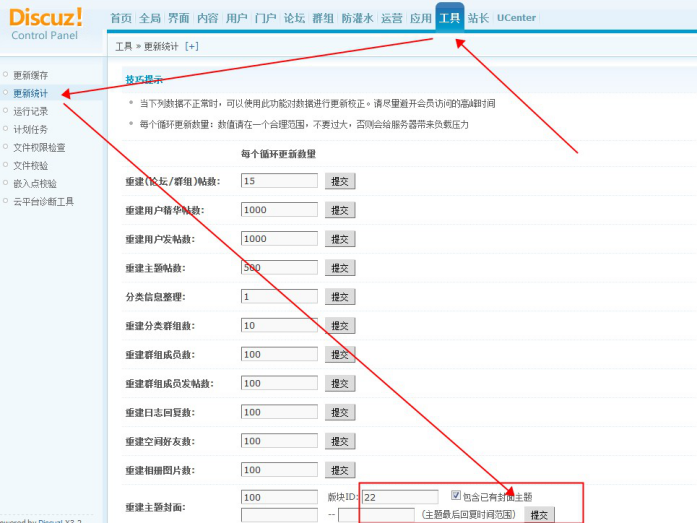
十七、【创建活动频道、文章、资讯频道、关于我们页面】
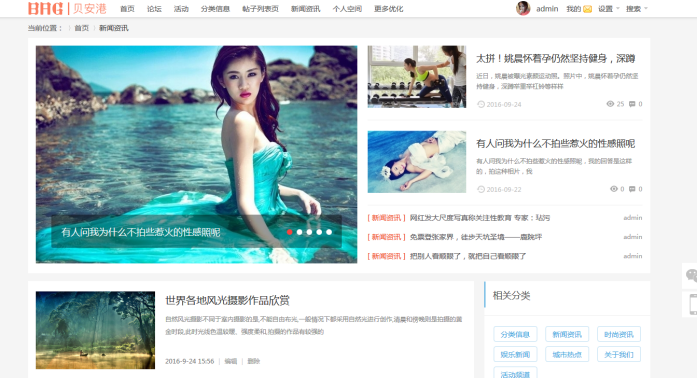
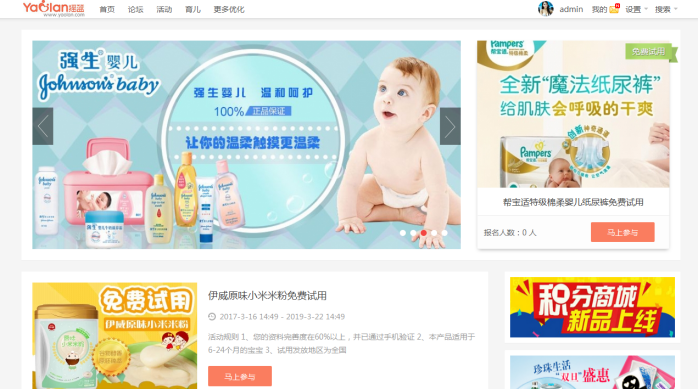
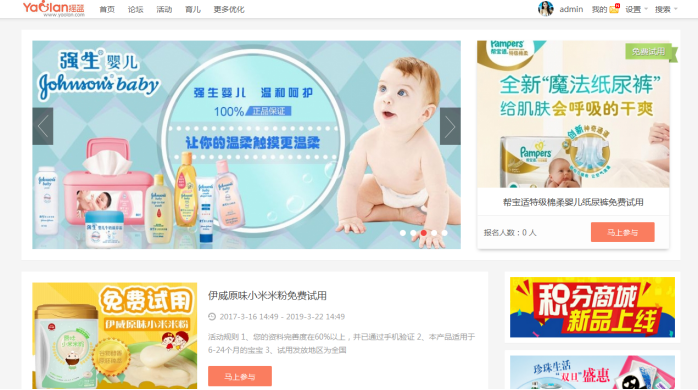
进入【后台】—【门户】—【频道栏目】—【添加频道】—【填写频道信息】—【选择列表页模板名】
1、频道信息自已填写,以下图文件教您选择列表页模板
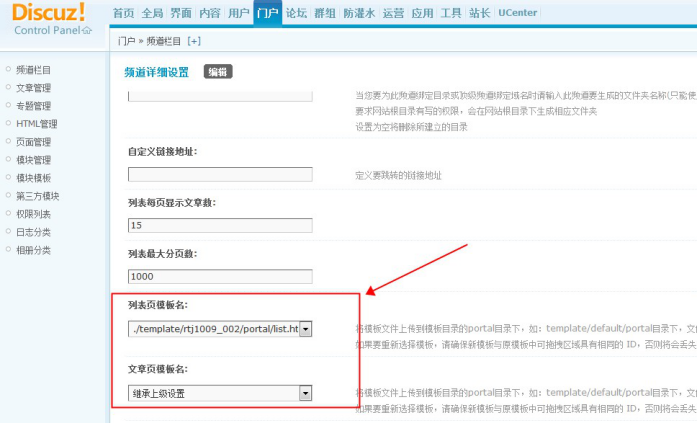
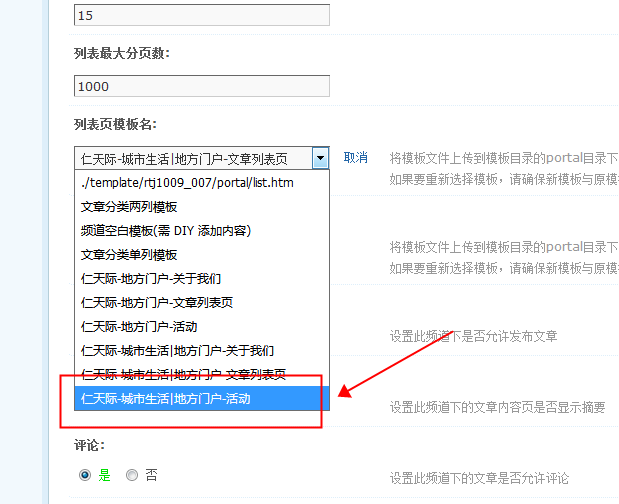
在图中所示的位置选择您添加的频道对应的“列表页模板名”和”文章页模板名”,
1、活动频道:选择“仁天际-城市生活|地方门户-活动”和“仁天际-城市生活|地方门户-文章内容页”。
2、文章频道类:选择“仁天际-城市生活|地方门户-文章列表页”和“仁天际-城市生活|地方门户-文章内容页”。
3、关于我们选择“仁天际-城市生活|地方门户-关于我们”和“仁天际-城市生活|地方门户-文章内容页”。
4、分类信息频道选择“仁天际-城市生活|地方门户-分类信息”和“仁天际-城市生活|地方门户-文章内容页”。
注:选好模板后,往下看有一个“启用”的单选项,这里一定要选“是”,如果不开启有可能样式不显示。
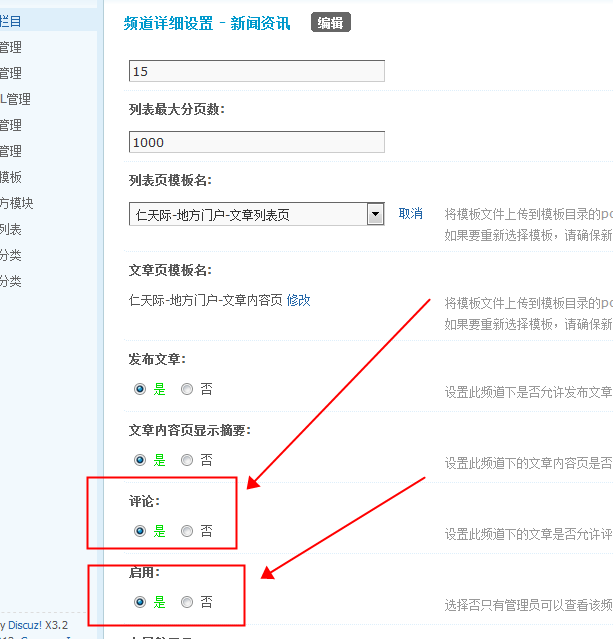
评论可根据需求开启,下面的启用请一定开启,并在创建时就选择启用。
十八、【论坛一些其它设置】
1、论坛版块横排显示
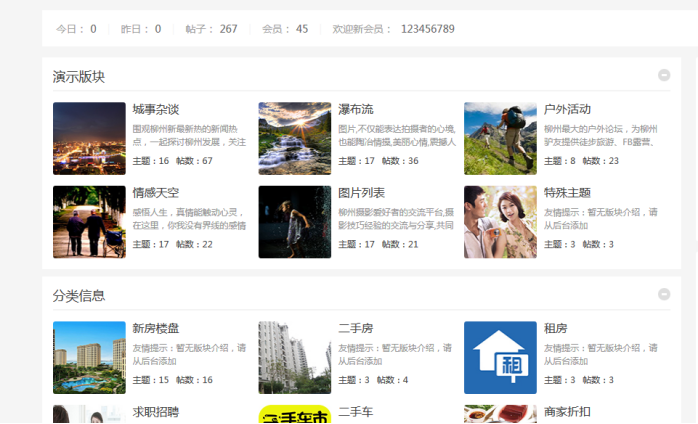
以上效果我们设置了显示横排3列显示
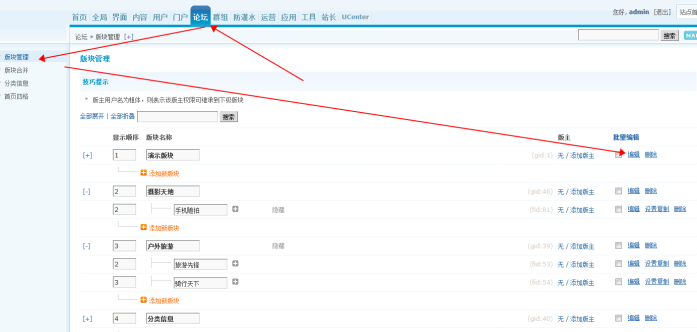
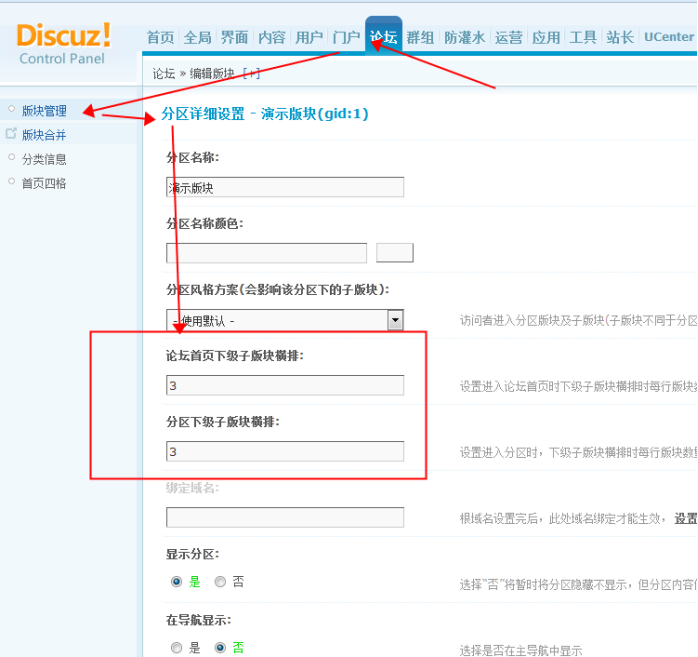
设置方法:进入【后台】—【论坛】—【版块管理】—【找到想要修改的频道】—【点右边的编辑】—【进入设置】—【设置论坛首页下级子版块横排】—【填:3】
注:并非一定要填3,请根据自已喜号来,填2一排就显示2个。
2、论坛版块图标上传
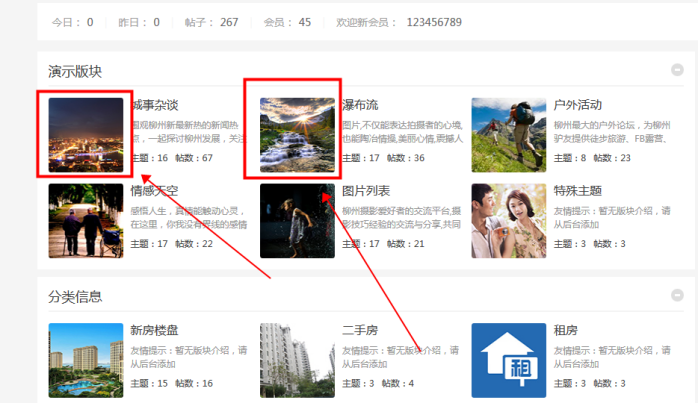
效果如上图,图片自已上
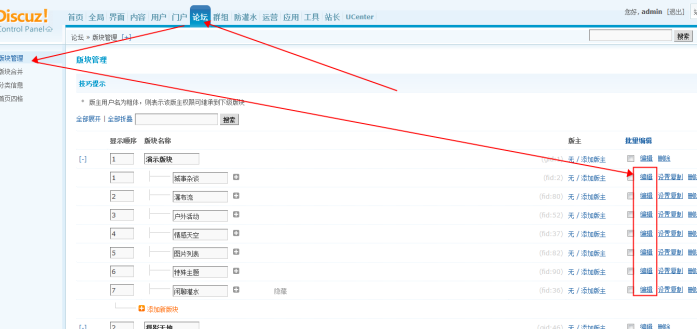
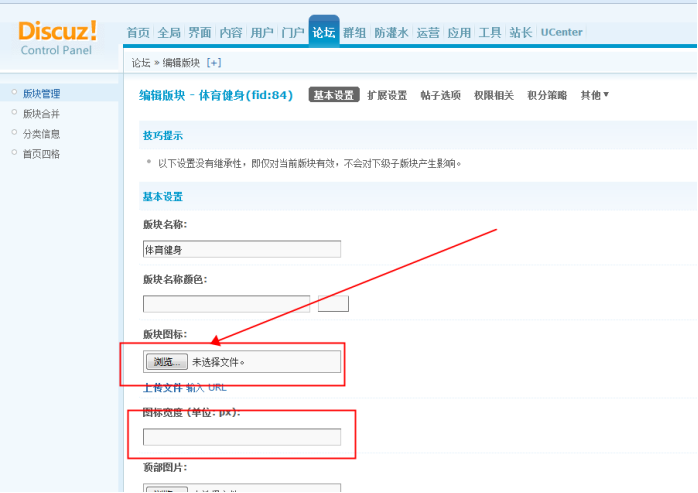
设置方法:进入【后台】—【论坛】—【版块管理】—【找到想要修改的版块】—【点右边的编辑】—【进入设置】—【上传版块图标】—【设置宽度】
注:因论坛样式中图标宽高为100px,上传的图标大小请等于大于100px的图片,设置图标宽设也请填100px。
二十、【关于我们频道的内容修改】
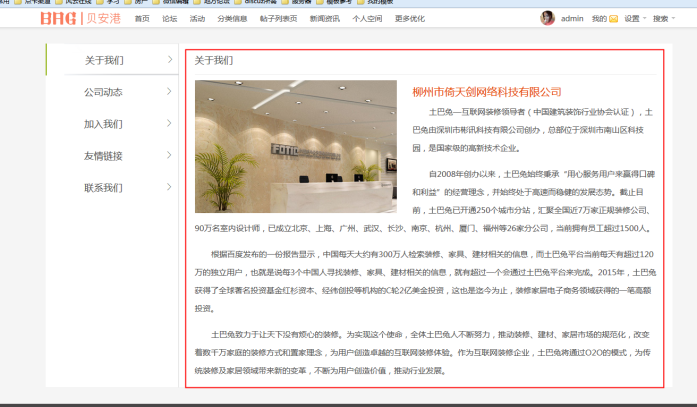
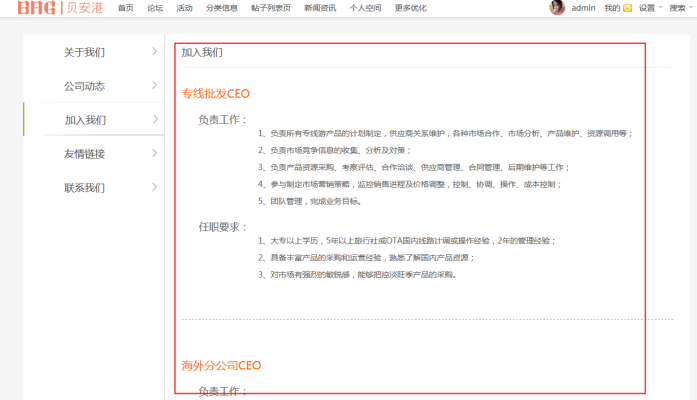
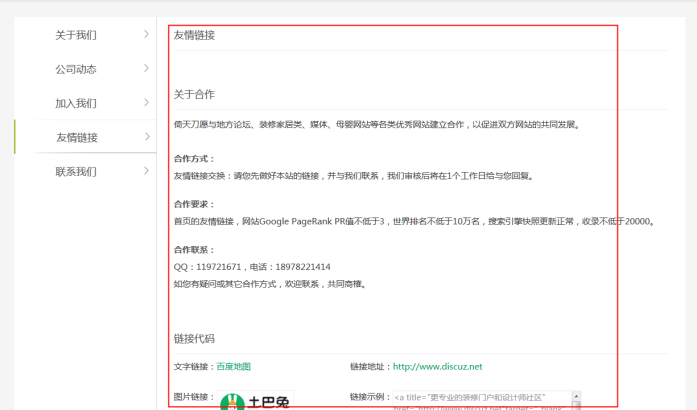
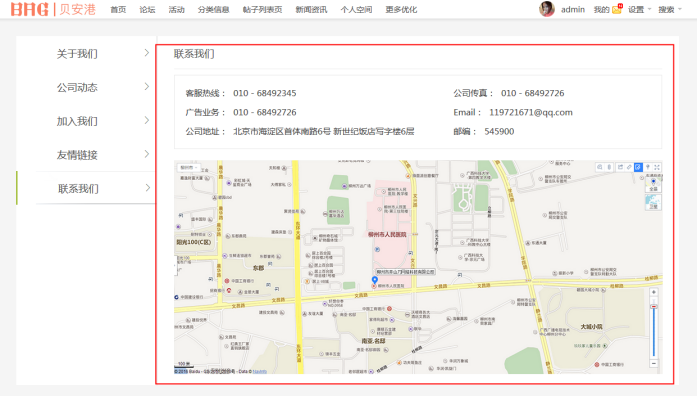
文件的目录在 template/rtj1009_007/portal/下的 list_rtj_about.htm文件里,打开后直接搜索“红框中的文字”,跳转到相应位置进行修改。修改后到后台更新下缓存。
注:登录FTP,下载这个文件,用 代码编写软件 或 记事本 打开这个文件修改(修改前先复制备份一个)
*完成*

![08001-命名通道提供程序:无法打开与SQL Server的连接[53] 08001-命名管道提供程序:无法打开与SQL Server的连接[1326] 数据库连接不上提示08001](http://www.zhaoyongjie.cn/zb_users/upload/2017/05/201705171495010582973799.png)
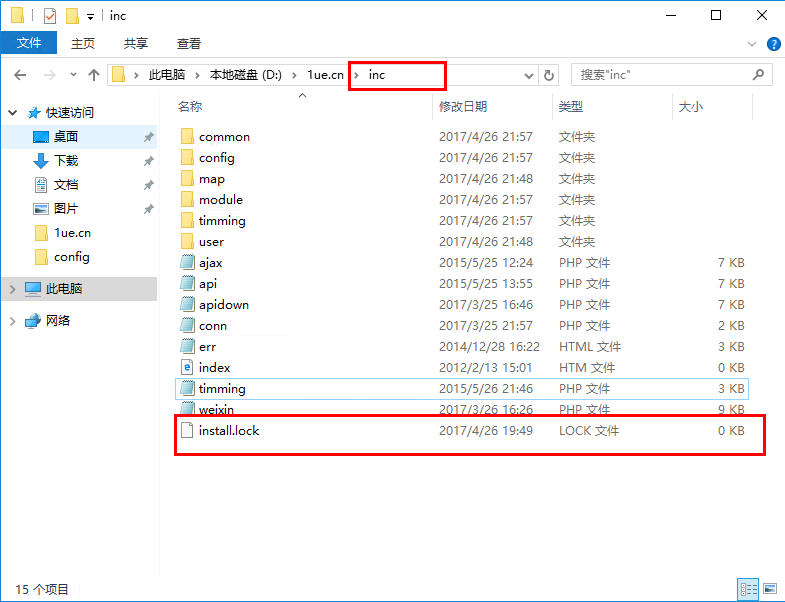
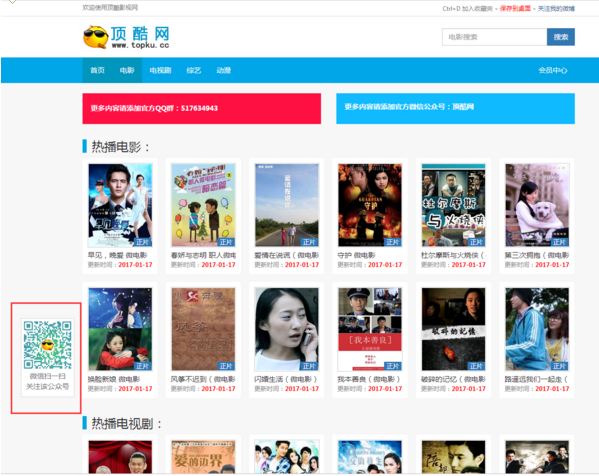


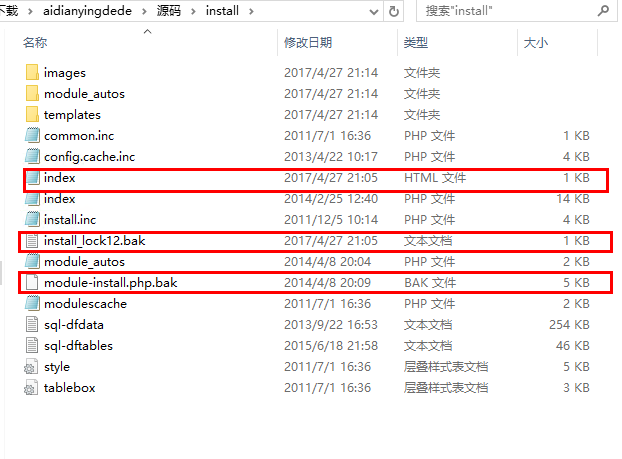
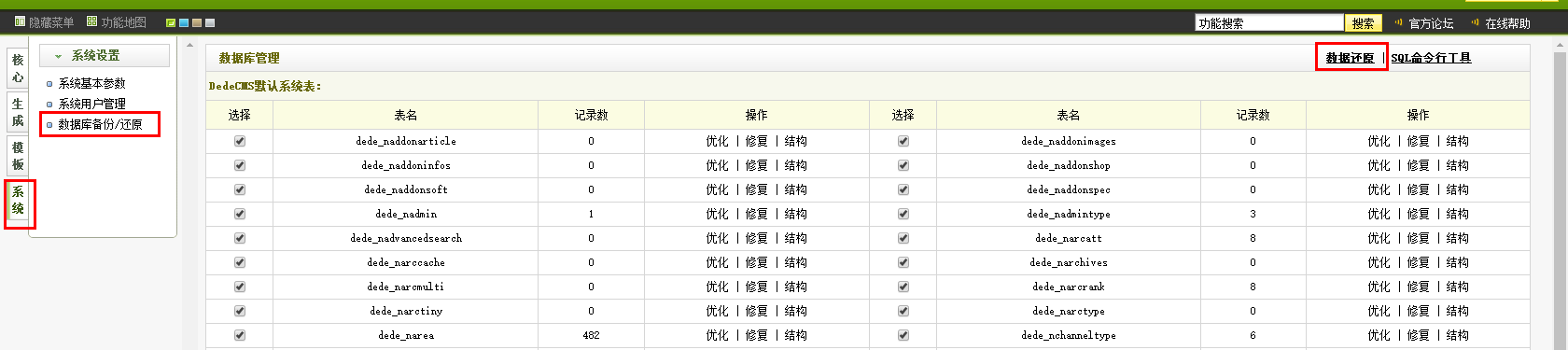


评论列表